Las distribuciones de Linux son cada día más populares y Fedora Workstation no se queda atrás. Esta popularidad trae consigo la necesidad de ejecutar aplicaciones de Windows en distribuciones de Linux como Fedora. Windows tiene un software excelente que no está disponible para Linux.
Desafortunadamente, los problemas de compatibilidad nos impiden instalar archivos '.exe.' de Windows en sistemas Unix o Linux. Sin embargo, esto no significa que sea imposible. Puede hacerlo utilizando WineHQ.
¿Qué es WineHQ?
Wine es una capa de compatibilidad gratuita y de código abierto que permite a los usuarios ejecutar aplicaciones y software de Windows en un entorno Unix o Linux. A diferencia de las máquinas virtuales o los emuladores, Wine traduce las llamadas de aplicaciones que serían reconocidas por el sistema de Windows para que la aplicación pueda ejecutarse en un entorno casi nativo.
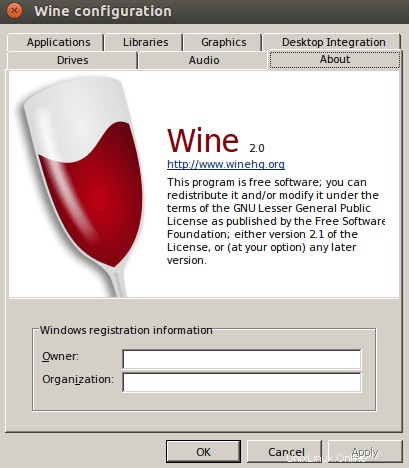
De esta manera, uno puede ejecutar software diseñado para sistemas Windows sin problemas significativos de memoria o rendimiento. En otros casos, algunos programas instalados de Wine funcionan mucho mejor en Linux que en el entorno de Windows.
Características del vino
- admite bibliotecas de 64, 32 y 16 bits (Windows 9x/NT/2000/XP/Vista/7/8/10 y Windows 3.x) y programas de DOS
- Admite compatibilidad con memoria Win32, subprocesos y procesos, y manejo de excepciones.
- admite la reproducción de juegos DirectX en Linux. Admite la ejecución de juegos y aplicaciones OpenGL y Vulkan
- tiene un excelente soporte para controladores de sonido del sistema como OSS y ALSA
- Admite el uso de dispositivos externos como módems, dispositivos serie, unidades USB y redes Winsock TCP/IP.
- admite varios dispositivos de entrada, incluidos teclados y tabletas gráficas
- Viene con la interfaz ASPI (SCSI) que permite el uso de escáneres, grabadoras de DVD/CD y otros dispositivos.
- admite métodos de entrada de teclado multilingüe
- viene con varios programas de muestra como Internet explore después de una instalación nueva
Dado que Wine es un programa de código abierto que se actualiza de vez en cuando, puede encontrar más funciones adicionales en la página oficial de funciones de vino.
Instalar WineHQ en la estación de trabajo Fedora
En este artículo, le daremos un procedimiento paso a paso sobre cómo instalar WineHQ en su estación de trabajo Fedora. Nuestra distribución preferida es Fedora 31; sin embargo, aún le mostraremos cómo instalar WIneHQ para Fedora 32 y Fedora 29.
Los requisitos de usuario para este tutorial incluyen:
- Una conexión a Internet activa.
- Privilegios elevados para realizar la instalación. Por lo tanto, necesitará saber la contraseña de root.
Paso 1. Asegúrese de que su sistema esté actualizado ejecutando los siguientes comandos en la Terminal.
sudo dnf clean all sudo dnf update

Paso 2. Ahora, deberá agregar el repositorio WineHQ en nuestro sistema. Seleccione el repositorio que coincida con su versión de Fedora entre las opciones a continuación.
- Fedora 32:
dnf config-manager --add-repo https://dl.winehq.org/wine-builds/fedora/32/winehq.repo
- Fedora 31:
dnf config-manager --add-repo https://dl.winehq.org/wine-builds/fedora/31/winehq.repo
- Fedora 29:
sudo dnf config-manager --add-repo https://dl.winehq.org/wine-builds/fedora/29/winehq.repo
Paso 3. Una vez que hayamos agregado el repositorio WineHQ en nuestro sistema, ahora podemos proceder a instalar WIneHQ. Elija cualquiera de las versiones a continuación si no tiene idea de qué paquete ejecutar, ejecute la rama estable.
- Rama estable:
sudo dnf install winehq-stable
- Rama de desarrollo
sudo dnf install winehq-devel
- Sucursal provisional.
sudo dnf install winehq-staging
Para esta publicación, usaré la rama estable.
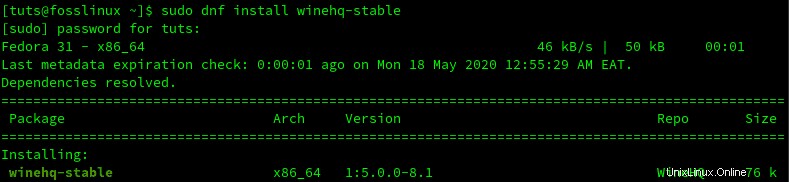
Paso 4. Una vez completada la instalación, verifique usando la '–versión' comando, como se muestra a continuación.
wine --version

Instalar un programa de Windows con Wine
Ahora vamos a darle un consejo sobre cómo instalar programas de Windows en Fedora Workstation usando Wine. El programa de prueba que usaremos es PowerISO. Es un programa de Windows que se utiliza para crear una unidad USB de instalación de arranque.
Paso 1. Navegue hasta el directorio que contiene su archivo '.exe.' de Windows. Haga clic con el botón derecho en él y elija la opción Abrir con "Cargador de programas de Windows Wine".
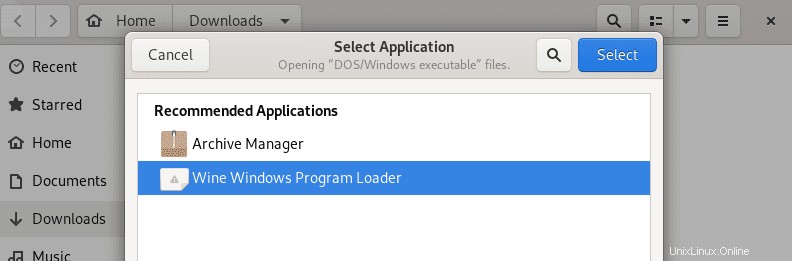
Paso 2. La página del acuerdo de licencia de PowerISO se abrirá después de un tiempo.
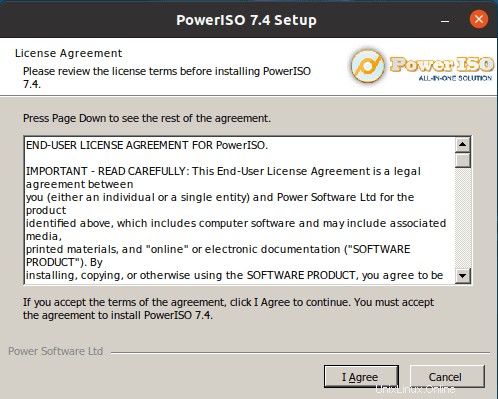
Haga clic en "Acepto" para continuar.
Paso 3. En la siguiente ventana, deberá seleccionar la ubicación de instalación. Por defecto, Wine instala todos los programas en el directorio C:/. Sería mejor si dejara la ruta de instalación como se indica.
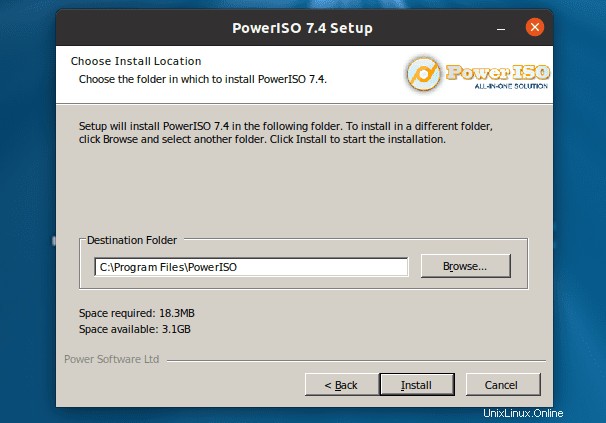
Haga clic en "Instalar" para iniciar el proceso de instalación.
Paso 4. Una vez que se complete la instalación, verá un mensaje de que se realizó correctamente. Haga clic en Siguiente." En la siguiente ventana que aparece, no modifique ninguna información allí, haga clic en "Cerrar".
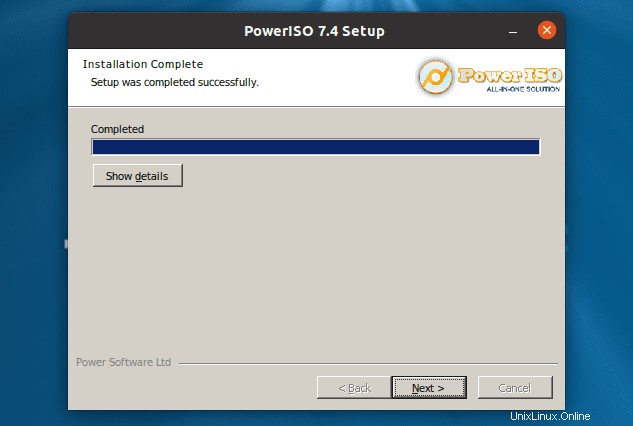
Ahora, hemos instalado con éxito PowerISO en Fedora Workstation usando WineHQ.
Paso 5) Para iniciar el programa, navegue hasta el Escritorio y debería ver un archivo llamado PowerISO o PowerISO.desktop. Si es el archivo 'PowerISO', haga doble clic en él para abrir el programa. Si es 'PowerISO.desktop' como se muestra a continuación, utilizará el comando 'gtk-launch' para iniciarlo.
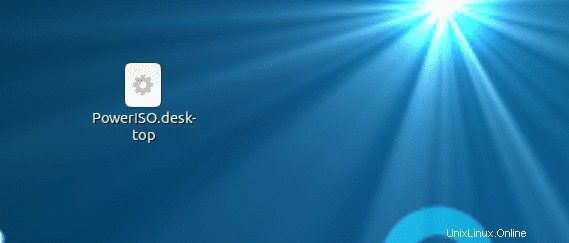
Tenga en cuenta que para usar el comando gtk-launch, debemos copiar el archivo PowerISO.desktop en /usr/share/applications ‘directorio. Una vez que haya terminado, ejecute el siguiente comando en la Terminal.
gtk-launch PowerISO.desktop
La ventana principal de PowerISO ahora debería abrirse.
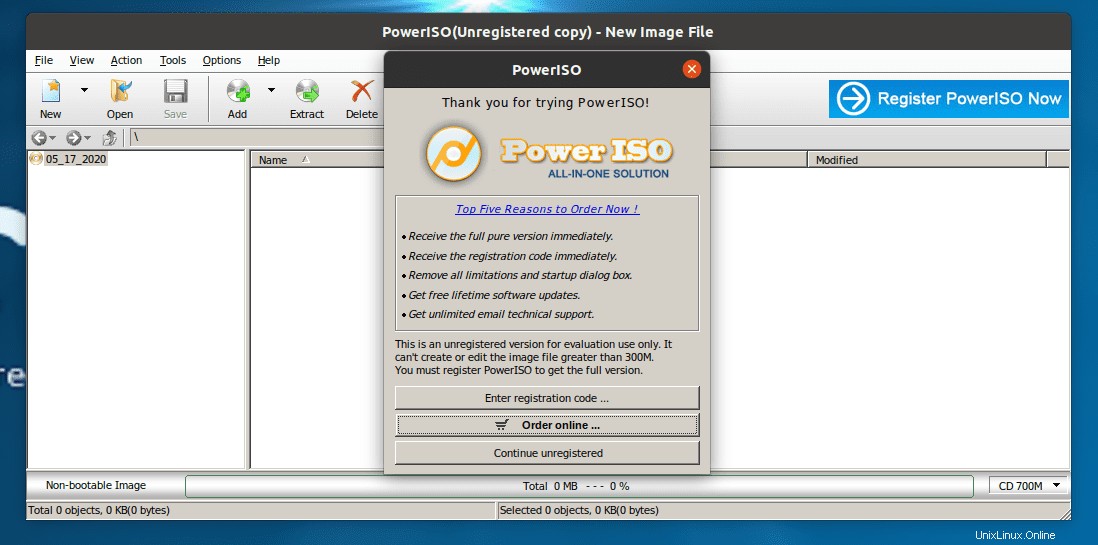
Así de fácil es instalar un programa de Windows en Fedora usando WineHQ.
Desinstalar un programa instalado con WineHQ en Fedora
Suponga que desea desinstalar un programa que instaló con WineHQ en su sistema Fedora, es un proceso relativamente sencillo.
Paso 1. Abra la Terminal y ejecute el siguiente comando.
wine uninstaller
Este comando abrirá la ventana Agregar o quitar programas de Wine, como se muestra a continuación.
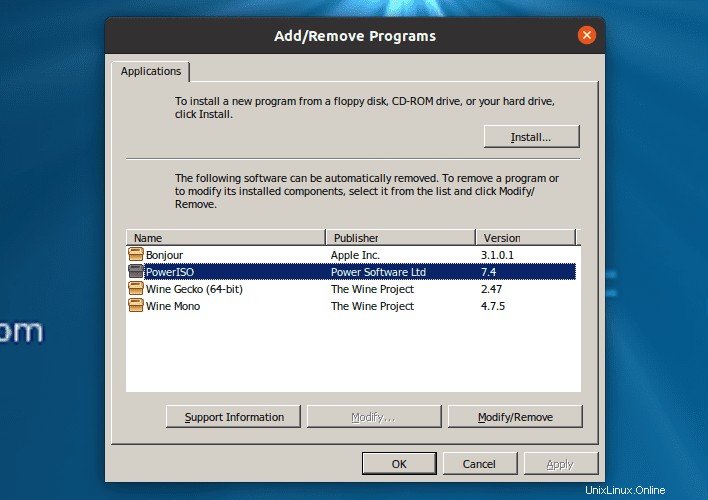
Paso 2. Seleccione el programa que desea desinstalar y haga clic en el botón "Eliminar". En este caso, queremos desinstalar PowerISO, al hacer clic en "Eliminar", se abrirá la desinstalación de PowerISO. Vea la imagen a continuación.
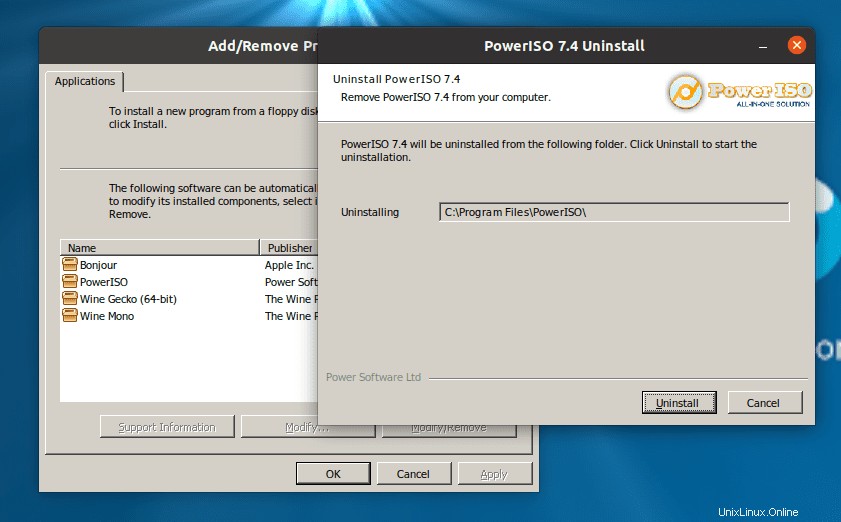
Desinstalar WineHQ de Fedora Workstation
Desde mi experiencia trabajando con WineHQ en Fedora Workstation, usando la función '–purge ' o 'eliminar El comando ‘ no elimina por completo WineHQ de su sistema.
Si desea eliminar Wine y todos sus componentes, ejecute los siguientes comandos en orden antes de ejecutar el comando '–purgar' y eliminar. Es importante tener en cuenta que perderá todos los datos, incluidos los programas instalados con WineHQ.
cd $HOME
sudo rm -r .wine
sudo rm .config/menus/applications-merged/wine*
sudo rm -r .local/share/applications/wine
sudo rm .local/share/desktop-directories/wine*
sudo rm .local/share/icons/????_*.xpm
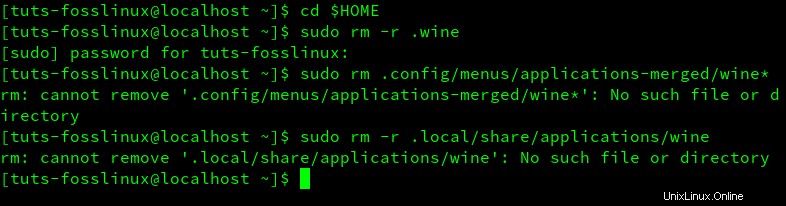
Algunos de estos comandos pueden generar errores como "directorio no encontrado", sin embargo, esto no debería ser una molestia. Continúe ejecutando cada comando. Cuando termine, ahora ejecute ‘–purge’ y 'eliminar' comando a continuación.
sudo apt-get --purge remove wineConclusión
WineHQ es un programa que le ahorra el estrés de ejecutar máquinas virtuales o el arranque dual solo para tener aplicaciones de Windows ejecutándose en su sistema. Después de una instalación exitosa, visite la página web Base de datos de la aplicación Wine para ver algunos de los programas de Windows que puede instalar y ejecutar en Fedora.